Suunto 5
Suunto 3、Suunto 5、Suunto 9またはSpartanウォッチをSuunto Appとペアリングする方法を説明します。
お使いのウォッチのペアリング準備を行います。
- 中央ボタンを押してウォッチをスリープ解除します。
- お使いのウォッチが別のスマートフォンまたは別のモバイルアプリ(Suunto Movescount Appなど)とペアリングされている場合、アプリとのペアリングを解除します。Settings(設定) > Connectivity(接続) > Paired devices(ペアリング済みデバイス)の順に移動します。「MobileApp」がリストにある場合、中央ボタンを押して「Forget(削除)」を選択します。
- Settings(設定)メニューで以下の点を確認します。
- 機内モードがオフになっている:Connectivity(接続) > Airplane mode(機内モード)(トグルが灰色)。
- 検出モードがオンになっている:Connectivity(接続) > Discovery(検出モード)(トグルが緑色)。
- 省電力モードがオフになっている(Spartan、Suunto 9、Suunto 5のみ):Settings(設定) > General(一般) > Power saving(省電力)(トグルが灰色)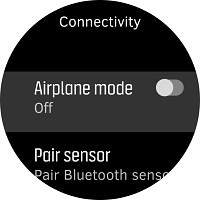
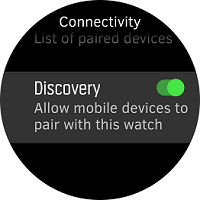
- 「Do Not Disturb(おやすみ)」モードがオフになっていることを確認します。中央ボタンを長押ししてウォッチフェイスからショートカットメニューを開きます。おやすみモードをオフにします(トグルが灰色)。
スマートフォンでペアリングプロセスを開始します。
-
スマートフォンにSuunto Movescount Appがインストールされている場合、お使いのウォッチとのペアリングを解除し、アプリをアンインストールします。
a. Movescount Appでお使いのウォッチとのペアリングを解除します。
b. スマートフォンのBluetooth設定でお使いのウォッチとのペアリングを解除します。
c. スマートフォンからMovescount Appをアンインストールします。 -
Bluetoothと位置情報サービスが有効になっていることを確認します。
- Suunto Appを起動し、ウォッチのアイコンをタップして「Watch(ウォッチ)」ビューに入ります。

- Suunto Appに対して位置情報サービスへのアクセスを許可していない場合、アプリからアクセス許可を求められます。
- Suunto Appがアプリと互換性のあるデバイスを検索します。ウォッチのリストにお使いのSuuntoウォッチが表示されたら、「PAIR(ペアリング)」をタップします。複数のウォッチがリストにある場合、ウォッチ本体の裏面に記載されているシリアルナンバーに基づいてお使いのウォッチを選択します。
- ウォッチのディスプレイに表示されるパスキーをモバイルデバイスのペアリングリクエストフィールドに入力し、「PAIR(ペアリング)」をタップします。
- ペアリングが完了するまで待ちます。これには数分かかることがあります。
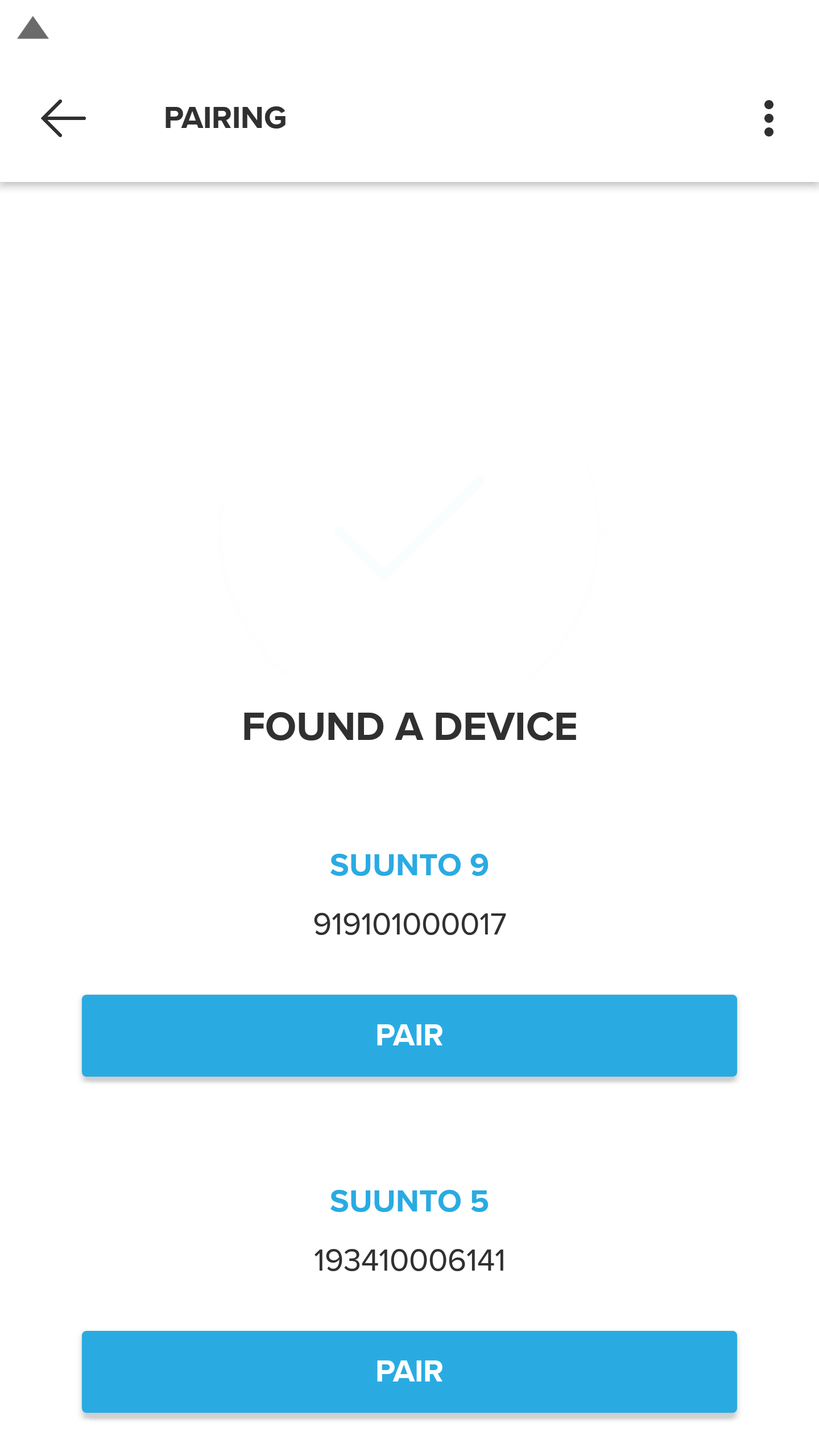
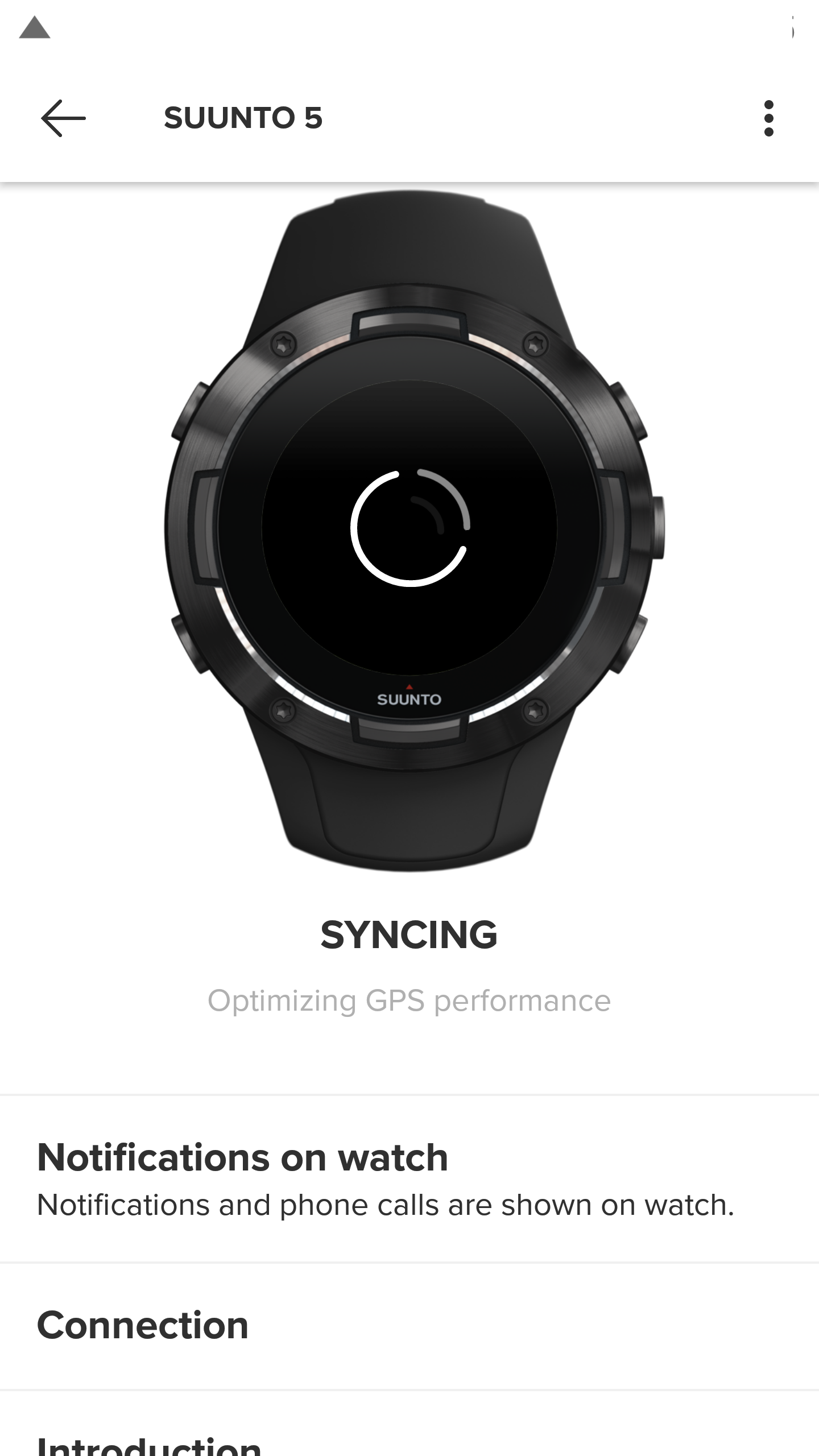
関連記事:








